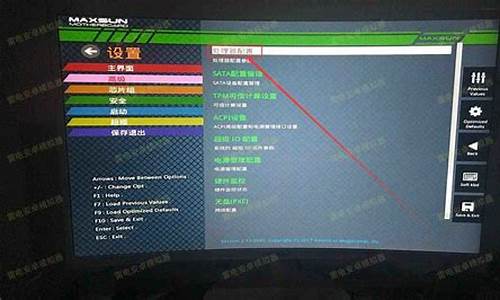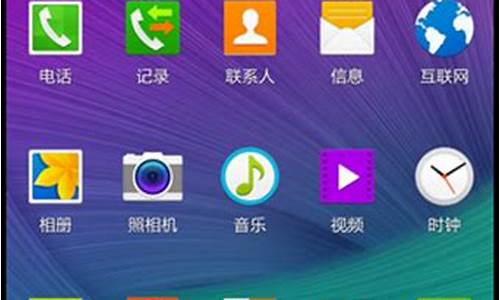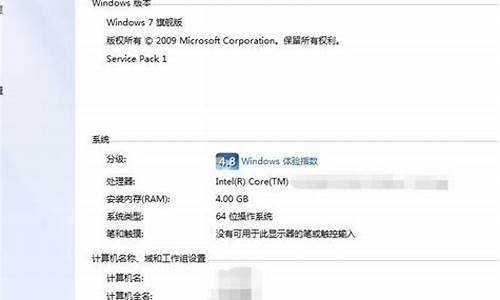1.win7文件夹加密后为什么文件夹名字显示绿色?还能打得开 这算加密成功了吗?、、打开不需要密码的吗、、、
2.win7如何给文件夹设罢密码。注意不是加密,而是双击文件夹时,提示输入密码,正确后就可以看里面的内容
3.win7系统自带文件加密,就是右键属性高级里的文件加密。加密后文件夹变颜色,用管理员可以打开。可是。。。

一、第一种方法:文件夹直接设置密码
1.以win7系统为例说明,鼠标右键需要加密的文件夹,选择属性打开,进入下一步。
2.在打开的文件夹属性界面中点击高级按钮,进入下一步。
3.勾选“加密内容以便保护数据”,进入下一步。
4.在弹出的提示框中点击确定即可。
5.加密完成后桌面的右下角的会出现相关的提示。
二、第二种方法:使用压缩工具设置密码1.选择自己要加密的文件夹,点击右键,选择添加到压缩文件,会弹出一个压缩文件名和参数的窗口。
2.点击高级选项,然后选择保存文件安全数据,然后点击设置密码
3.输入密码后选择确定,注意密码不要太长,以免自己忘记密码
4.压缩完文件夹要把原文件夹删除,别人就只能看到这个压缩文件夹了,除非他知道密码,否则别人是看不到你的文件内容的。自己要想看文件夹的话需要输入密码解压后才能打开。
win7文件夹加密后为什么文件夹名字显示绿色?还能打得开 这算加密成功了吗?、、打开不需要密码的吗、、、
ntfs加密过的文件,你拷到非加密区(包括给别人),会自然解密。
个人觉得ntfs的这种加密对个人用户来说弊大于利。它主要是防止远程盗窃及不让别人的账号访问,对个人用户来说意义不大,别人用你的机子,想怎么来就怎么来,除非别人一用,你就切换账号(至少在中国,一般来说并不现实,这样既不方便,也会叫那人生出被打脸的怪异感觉),无论是重装重统甚至只是把账号换名,都容易造成无法挽回的损失(除非那个证书文件始终在,且记住密码)。对个人用户来说,一言概之,就是安全性不大且后患不小,也正因为如此,在windows的家庭版是上没有这个功能的。
个人用户,还是用一款打开后需要密码才能正常浏览的软件,比如说一些加密软件,比如说缩软件加密码,用起来方便且安全,后患也相对小些(只要别忘密码,一切无事)。
win7如何给文件夹设罢密码。注意不是加密,而是双击文件夹时,提示输入密码,正确后就可以看里面的内容
第一步,找一个不容易引起注意的文件夹,所以不要选什么游戏**之类的文件夹,并且这个文件夹不会被轻易删除,但不要使用系统分区目录(即C盘),因为在Windows?7会因为权限等问题导致加密失败。?
第二步,在选定的文件夹下新建一个TXT文本文档(名称无所谓),然后打开这个文档,将以下内容粘贴进去:?cls?
@ECHO?OFF?
title?Folder?于砼?
if?EXIST?"Control?Panel.{21EC2020-3AEA-1069-A2DD-08002B30309D}"?goto?UNLOCK?
if?NOT?EXIST?于砼?goto?MDLOCKER?
:CONFIRM?
echo?Are?you?sure?you?want?to?lock?the?folder(Y/N)?
set/p?"cho=>"?
if?%cho%==Y?goto?LOCK?
if?%cho%==y?goto?LOCK?
if?%cho%==n?goto?END?
if?%cho%==N?goto?END?
echo?Invalid?choice.?
goto?CONFIRM?
:LOCK?
ren?于砼?"Control?Panel.{21EC2020-3AEA-1069-A2DD-08002B30309D}"?
attrib?+h?+s?"Control?Panel.{21EC2020-3AEA-1069-A2DD-08002B30309D}"?
echo?Folder?locked?
goto?End?
:UNLOCK?
echo?Enter?password?to?unlock?folder?
set/p?"pass=>"?
if?NOT?%pass%==?这里是密码?goto?FAIL?
attrib?-h?-s?"Control?Panel.{21EC2020-3AEA-1069-A2DD-08002B30309D}"?
ren?"Control?Panel.{21EC2020-3AEA-1069-A2DD-08002B30309D}"?于砼?
echo?Folder?Unlocked?successfully?
goto?End?
:FAIL?
echo?Invalid?password?
goto?end?
:MDLOCKER?
md?于砼
echo?于砼?created?successfully?
goto?End?
:End
说明:代码中“if?NOT?%pass%==?这里是密码?goto?FAIL”一行里的“这里是密码”需要替换成你自己的密码组合,注意保留和等号之间的空格。? 第三步,将这个文本保存,然后改后缀名为.bat格式,完成后双击它运行一次,此时该文件所在位置会新增一个名为“于砼”的文件夹。代码中的“于砼”也可以替换成你喜欢的文件夹名称,一共有6处,注意不要遗漏。PS:Win系统下修改文件扩展名方法如下图所示,把前面的对号勾掉即可——
第四步,当文件夹生成后,再次双击这个bat文件就会看到提示:询问你是否要加密这个文件夹(指“于砼”文件夹)。? 按下Y键回车加密,N键不加密(Y和N不分大小写),选择加密后,文件夹就会消失。此时,即使将系统文件夹设置改为“显示隐藏的文件、文件夹和驱动器”也看不到这个文件夹,尝试在地址栏直接输入文件夹名称也无法访问。? 第五步,当你需要访问这个文件夹的时候就需要先解密,仍然双击bat文件,则会看到命令窗口提示:要求你输入解锁密码。 输入密码后回车,接着你就会看到原来的文件又出现了,然后你该干嘛就干嘛吧,把不想被别人看到的文件放到那个文件夹里面即可。? 这个bat文件我们可以拷贝到其他任意文件夹下使用,所以完全可以在加密后把它放到其他地方(比如U盘)保存,需要解密了在复制过来。之所以建议这样做,一方面是因为这个文件里直接包含了密码,另一方面则是在文件夹下存在这么一个bat文件反而会引起一些人的好奇心,移走之后就不容易被人发现这里藏有秘密了。win7系统自带文件加密,就是右键属性高级里的文件加密。加密后文件夹变颜色,用管理员可以打开。可是。。。
给文件夹加密,您可以使用国内最好的文件夹加密软件 - 文件夹加密超级大师。
文件夹加密超级大师具有界面漂亮友好、简单易用、稳定无错、功能强大和兼容性好等特点。
文件夹加密超级大师加密的文件(夹)可以防止删除、拷贝和移动。
加密时,在需要加密的文件和文件夹上单击鼠标右键选择加密就可以。
解密时,双击已加密文件夹输入正确密码即可,十分方便。
你可以到百度上搜索下载文件夹加密超级大师,看能不能帮助解决你的这个问题。
如果文件名全部都是绿色 属性中加密保护勾选,这是你用了系统自带的EFS加密。
EFS加密是针对用户透明的,加密后看不提到加密效果,并且需要备案加密证书,如果没有备份加密证书,删除了账户或重装系统,你加密的文件和文件夹就无法打开了。
我推荐你使用国内最好的文件夹加密软件, 文件夹加密超级大师来加密你的文件和文件夹。
文件夹加密超级大师易用,安全稳定.